Ready 品牌型号:联想GeekPro 2020 系统:win10 1909 64位企业版 软件版本:迅捷PDF转换器V8.6.2 部分用户可能电脑型号不一样,但系统版本一致都适合该方法。 DWG格式文件是CAD文件的一种格式
品牌型号:联想GeekPro 2020
系统:win10 1909 64位企业版
软件版本:迅捷PDF转换器V8.6.2
部分用户可能电脑型号不一样,但系统版本一致都适合该方法。
DWG格式文件是CAD文件的一种格式,CAD文件除了有dwg格式以外,还有dxf和dxt等的一些格式,那要如何将DWG文件转换成高清JPG呢?下面与大家分享一下dwg文件如何转换成高清jpg教程吧。
1第一步打开迅捷PDF转换器,点击CAD转换,选择CAD转图片,把文件拖拽到软件中间虚线框内

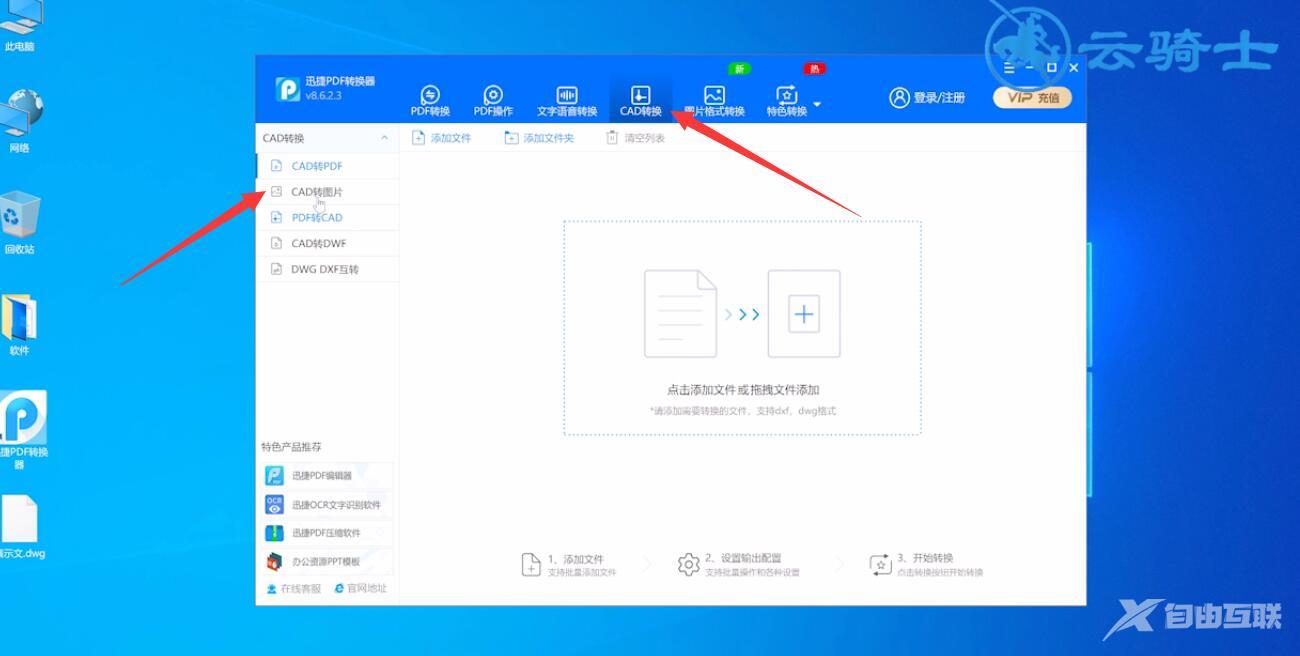
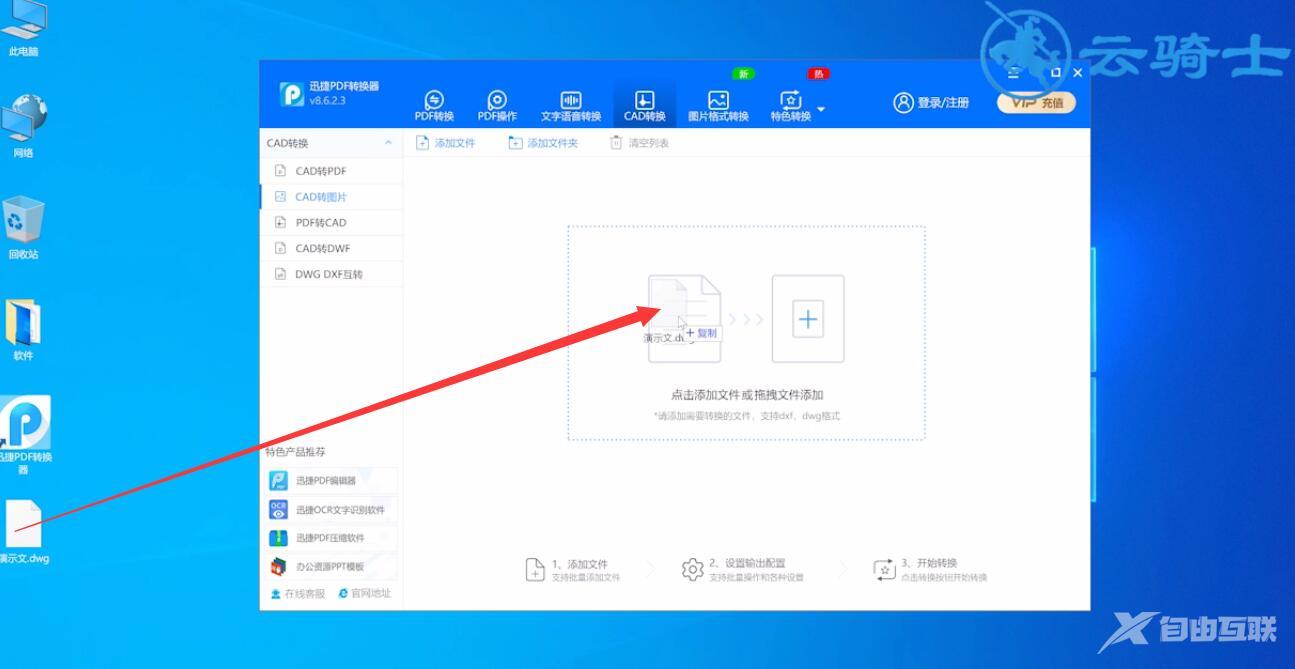
2第二步把输出格式设置为JPG,勾选原文件夹目录,点击开始转换,等待转换完成即可
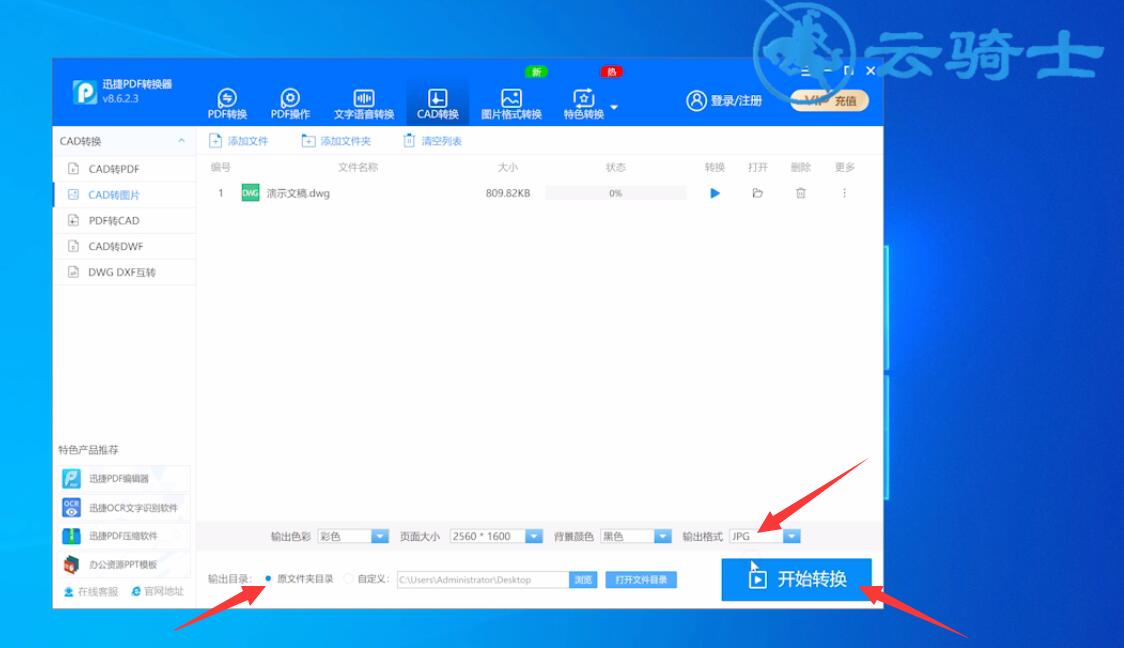
以上就是怎么把dwg转换成高清jpg的内容了,希望对各位有所帮助。
【本文来源:迪拜服务器 转载请说明出处】